要使用 OpenVPN 跨區欣賞 LINE 貼圖在這邊有幾項限制,請先看過以下注意事項,才能夠欣賞到台灣之外全球的國外免費貼圖喔!
1. 解除手機綁定資料會消失,在解除手機綁定前請先進行交談紀錄及備份(如有需要)!
2. 一定要解除手機號碼綁定帳號,才可跨區欣賞 LINE 國外免費貼圖!
3. 需先綁定 Facebook 與 Email,才可以解除手機號碼綁定!
4. 無法贈送國外免費貼圖給朋友欣賞,一定要用自己的帳號才可以欣賞到國外貼圖!
*請注意!近期改版之後,登入一定要輸入《換機密碼》才有辦法順利進入,所以請在解除電話號碼綁定之前(清除資料之前),先自行輸入換機密碼!!清除資料再重新登入後,放心輸入換機密碼,還是可以順利解除電話號碼綁定(可以到LINE→其他→設定→我的帳號裡查看)
Android請點我
iOS請點我
▼ 開啟 Line 之後,選擇你要備份的聊天對象,按右上角的三角形選擇【聊天設定】→【備份聊天記錄】
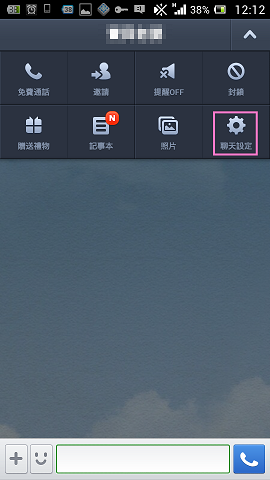
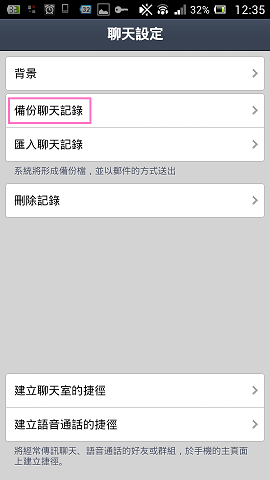
▼ 【備份所有內容】後,順便把對話紀錄寄到你的信箱
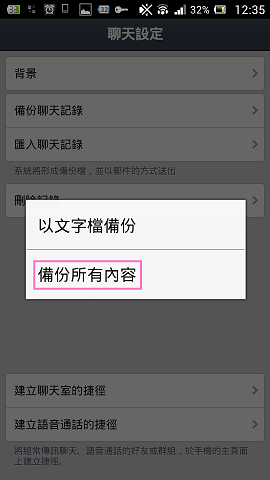
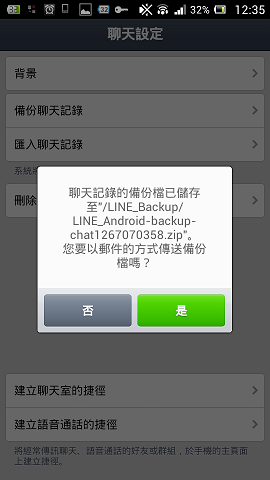
▼ 點選【設定】→【我的帳號】
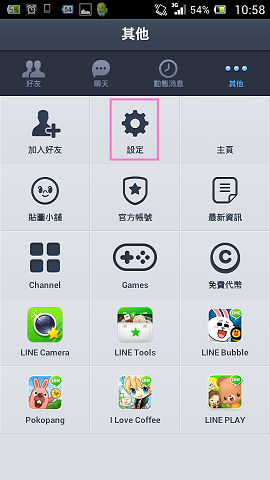
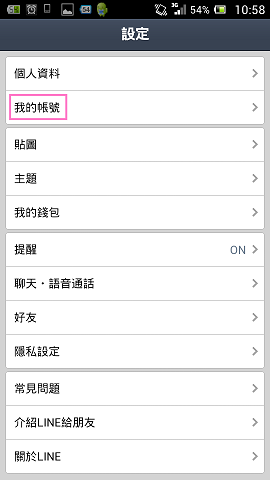
▼ 帳號是綁定電話號碼的,這邊我們先教你如何設定 Email 綁定,輸入你的 Email 及兩次密碼
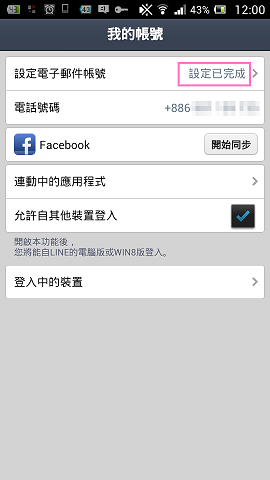
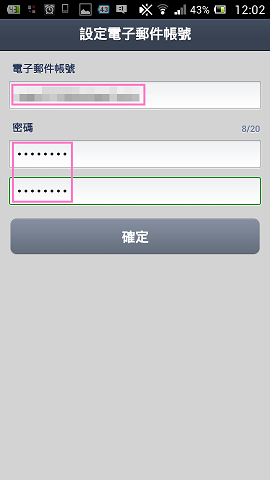
▼ 信箱會收到驗證碼,請輸入之後,進行驗證。【驗證成功】
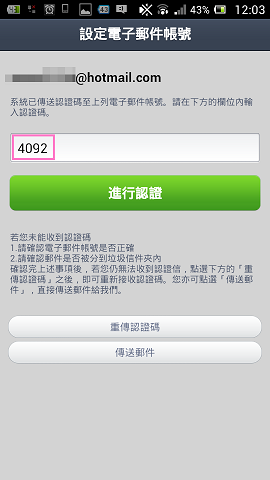
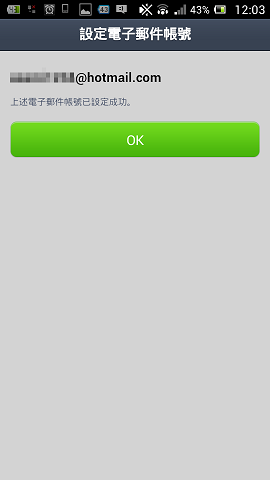
▼ 同步 Facebook 帳號,點選【開始同步】
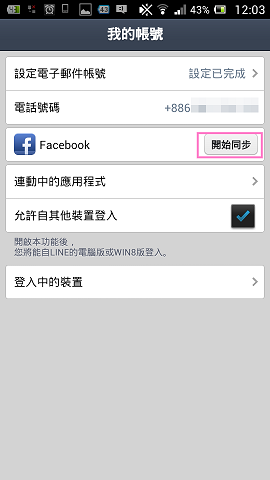
*請注意!近期改版之後,登入一定要輸入《換機密碼》才有辦法順利進入,所以請在解除電話號碼綁定之前(清除資料之前),先自行輸入換機密碼!!清除資料再重新登入後,放心輸入換機密碼,還是可以順利解除電話號碼綁定(可以到LINE→其他→設定→我的帳號裡查看)
▼ 在【應用程式】點選清除資料後,強制停止 Line APP
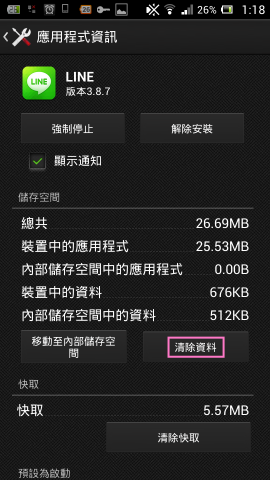
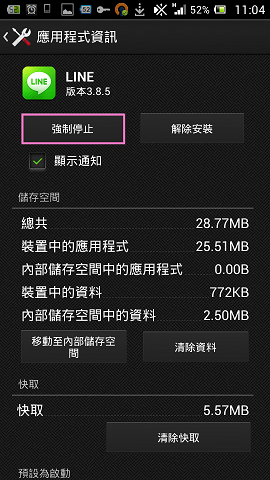
▼ 重新開啟 Line APP 之後,會出現刪除你的資料的提示(做這個步驟前,前面要先備份喔)
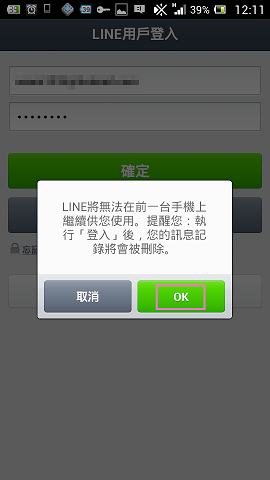
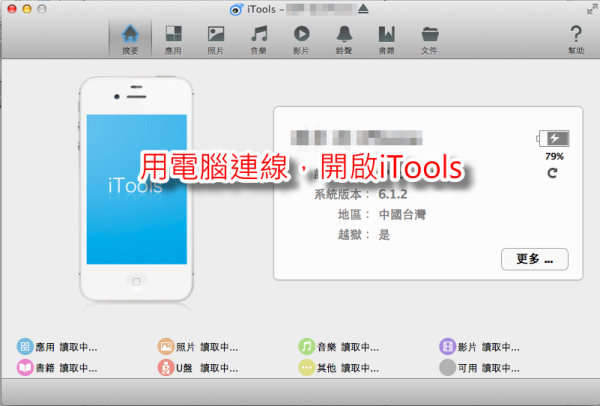
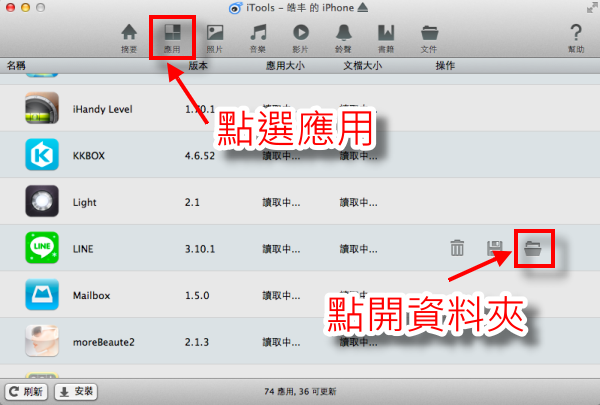
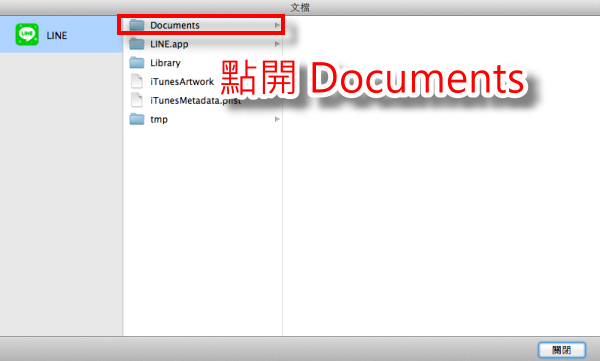
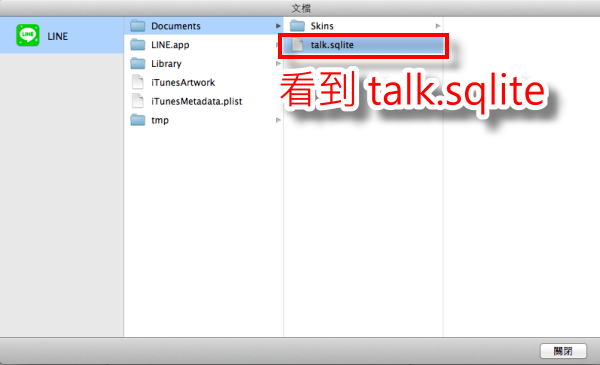
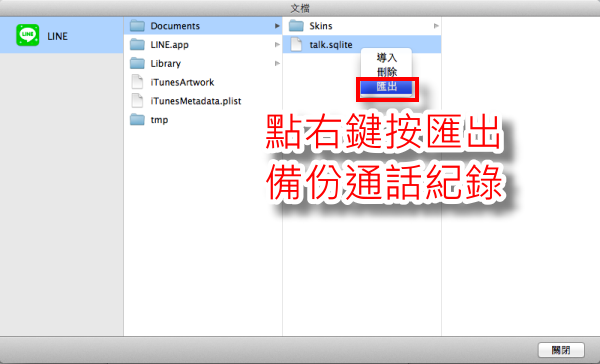
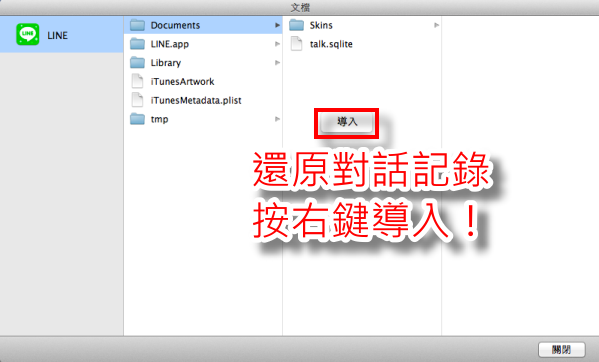
▼ iOS 的跨區前置作業步驟大多同 Android 系統的設定方式,
除了 iOS 的【強制停止】→ Home鍵兩下,刷掉應用程式
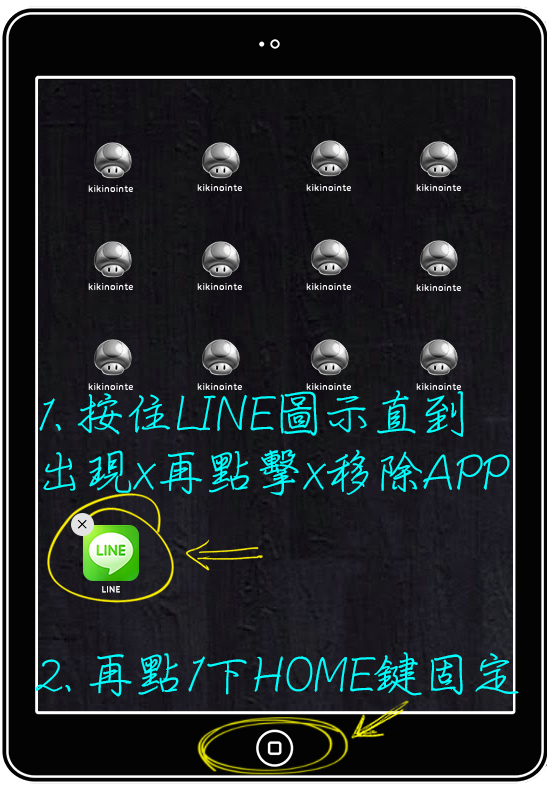
▼ 以及 iOS 沒有應用程式及清除資料鍵,所以將程式移除再重新安裝下載等同於 Android 系統的【清除資料】。其他FB及信箱綁定步驟請參考上方設定喔!
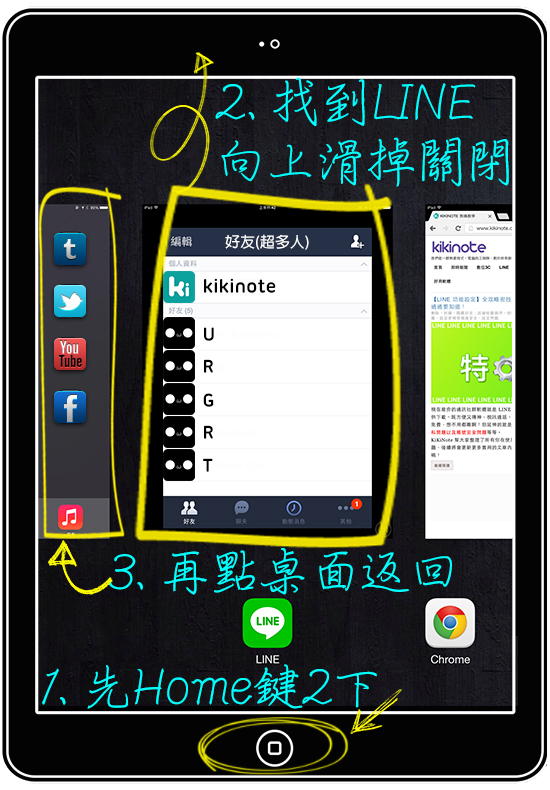
以上步驟完成之後,就可以開始欣賞國外貼圖了!
*請注意!近期改版之後,登入一定要輸入《換機密碼》才有辦法順利進入,所以請在解除電話號碼綁定之前(清除資料之前),先自行輸入換機密碼!!清除資料再重新登入後,放心輸入換機密碼,還是可以順利解除電話號碼綁定(可以到LINE→其他→設定→我的帳號裡查看)
(手機/電腦)VPN大集合: 推薦30家最好用的VPN (安卓、iPhone或電腦都可以使用)
(手機) 易聯Ovpn:易聯APP連線(Android) (最簡單、最快) (Android)
(手機) 易聯Ovpn:易聯APP連線(iOS) (最簡單、最快) (iOS)
(手機) HidemanVPN:HidemanVPN (馬來西亞最好連) (iOS/Android)
(手機) HOLA VPN:HOLA VPN (香港可連) (iOS/Android)
(電腦) VPN Gate:VPN Gate (列表出現保證可以連到) (iOS/Android)
(電腦) BlueStacks:電腦連線下載 (Android模擬器連線) (Android)
(手機) 易聯Ovpn:易聯APP連線(iOS) (最簡單、最快) (iOS)
(手機) HidemanVPN:HidemanVPN (馬來西亞最好連) (iOS/Android)
(手機) HOLA VPN:HOLA VPN (香港可連) (iOS/Android)
(電腦) VPN Gate:VPN Gate (列表出現保證可以連到) (iOS/Android)
(電腦) BlueStacks:電腦連線下載 (Android模擬器連線) (Android)
每日最新LINE國外貼圖介紹欣賞(持續更新):
每月匯整LINE國外貼圖介紹欣賞整理:
年度匯整LINE國外貼圖介紹欣賞整理:
更多貼圖收藏(已收合):
以上內容皆為全球上架貼圖資訊整理,請勿使用 VPN 跨區下載或購買其他國家地區的 LINE 貼圖,下載跨國貼圖恐有侵權的疑慮,提醒勿以身試法。





